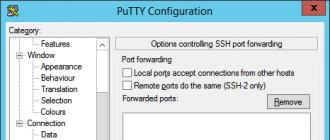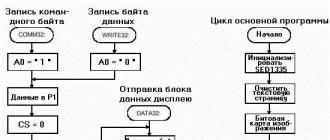Nous poursuivons le marathon automnal de notes sur le travail dans la suite bureautique Microsoft. Aujourd'hui à l'ordre du jour est la question de savoir comment supprimer le retour à la ligne dans Word. Historiquement, la césure n'a pas pris racine dans nos documents, et très souvent, lorsque vous modifiez le document de quelqu'un d'autre, vous trouvez ces mêmes césure et ne comprenez pas comment les supprimer. Aujourd'hui, nous verrons comment supprimer la césure standard de Word et je montrerai quelques astuces avec une approche non standard.
Microsoft Office Word dispose de fonctionnalités puissantes, y compris la césure automatique selon les règles de la langue russe
Pourquoi n'avons-nous pas aimé les transferts ? - Les fonctionnalités sont certes utiles, mais parfois elles peuvent me faire chier. Par exemple, lors de la reconnaissance de texte - s'il y avait des traits d'union, ils peuvent être placés de manière incorrecte et lors de la lecture d'un tel document, des doutes surgissent sur les capacités mentales de l'auteur et le coffre s'ouvre simplement.
Nous considérerons tous les transferts organisés par les outils Word standard comme étant automatiques ... tout ce qui a été copié ou reconnu de travers à partir du scan - placement manuel (peut-être que quelqu'un l'a fait lui-même)
Supprimer le retour à la ligne placé automatiquement dans Word
Supprimer le retour à la ligne automatique dans Word est aussi simple que d'écaler des poires. Ouvrez le document requis, allez dans l'onglet "Mise en page" (peut être appelé "Mise en page") et dans la catégorie "Mise en page", recherchez "Césure". La liste déroulante sera par défaut sur "Auto" - sélectionnez simplement "Non" et la césure automatique sera supprimée.

Si l'option "Auto" n'est pas active et que des traits d'union sont toujours affichés dans le document, ils sont placés manuellement
Suppression des traits d'union placés manuellement
Tout d'abord, vérifiez la césure automatique (doit être réglé sur "Non"). Avec les transferts manuels, tout est un peu plus compliqué, mais cela peut être résolu avec une simple astuce !

Pour supprimer les traits d'union placés manuellement, nous devons utiliser tous les charmes de la correction automatique. L'essentiel est de remplacer tous les traits d'union dans le texte par "Rien".
Ouvrez la fenêtre "Correction automatique" (Combinaison CTRL + H) et ouvrez les paramètres avancés...

... dans la ligne de recherche, vous devez insérer le symbole "Soft wrap" (tout cela dans les options avancées sur le bouton "Spécial")

La ligne "Remplacer par :" n'a pas besoin d'être touchée. Cliquez simplement sur "Remplacer tout" et tous les tirets seront supprimés du document, après la fin de la correction automatique, des statistiques seront affichées avec le nombre de tirets supprimés dans le texte.
Beaucoup se demanderont - pourquoi de telles difficultés? La nuance n'est pas de supprimer les tirets et les traits d'union supplémentaires avec le transfert, vous devez donc vous tourner vers "Soft Transfer"
résultats
D'une manière si simple, nous pouvons supprimer le retour à la ligne dans Word - absolument rien de compliqué ! Laissez la fonctionnalité être très pratique, mais pas toujours demandée. Copier de tels textes depuis Internet ou en raison de la reconnaissance d'un document numérisé peut causer beaucoup de problèmes à l'utilisateur ... mais vous savez maintenant comment y remédier.
Beaucoup d'entre vous, lors de la copie de textes d'Internet dans votre propre mini-archive, ont sûrement rencontré des transferts malheureux. Ils nuisent grandement à l'esthétique du texte. Bien sûr, ils peuvent être supprimés manuellement, mais cela prendra trop de temps. Bien sûr, personne ne perdra son temps précieux dans une activité aussi dénuée de sens. C'est pourquoi nous vous proposons des instructions sur la façon de supprimer l'habillage de mots dans Word.
Supprimer le retour à la ligne dans Microsoft Office Word
Tout le monde ne sait pas que la fonctionnalité du programme Word vous permet de traiter facilement un grand nombre de problèmes, dont la suppression en mode manuel prendra beaucoup de temps. Malheureusement, tout le monde ne connaît pas l'existence de certaines fonctions. Oui, oui, peu importe comment cela sonne, mais la plupart des utilisateurs ordinaires qui sont assis devant des ordinateurs et savent travailler avec des programmes de bureau ne se soucient même pas d'étudier leurs fonctionnalités. Mais en vain. Après tout, ils ont un grand nombre de jetons intéressants.Voyons donc comment supprimer le retour à la ligne dans Word. Vous devez effectuer les opérations suivantes :
Si vous souhaitez les définir à nouveau, vous devez accéder au même bouton et sélectionner l'élément dont vous avez besoin.
Supprimer les traits d'union dans Word lors du fractionnement manuel
Les transferts manuels peuvent devenir un problème distinct - il n'est pas si facile de s'en débarrasser. Dans ce cas, la suppression automatique selon les instructions ci-dessus ne nous mènera à rien.N'oubliez pas : les transferts qui ont été installés manuellement sont supprimés manuellement. Malheureusement, cela ne peut être évité. Le fait est que les propriétés du document ne stockent pas d'informations sur les tirets manuels.
Cependant, nous avons une petite astuce en réserve pour un tel cas. Vous devez procéder selon le schéma suivant : 
En principe, même dans ce cas, il n'y a rien de super compliqué. Si vous n'aviez pas nos instructions, vous auriez à bricoler avec la suppression manuelle des traits d'union dans Word. Mais puisqu'il existe, nous ne penserons même pas à ce qui pourrait arriver.
Lors de la saisie de texte dans MS Word par eux-mêmes, la plupart des utilisateurs n'utilisent pas de tirets, car le programme, en fonction de la mise en page et de la position du texte sur la feuille, enveloppe automatiquement les mots entiers. Souvent, la présence de ces symboles n'est pas requise, du moins lorsqu'il s'agit de travailler avec des documents personnels. Mais il arrive aussi que ces panneaux soient déjà placés, mais ils ne sont pas nécessaires et doivent donc être supprimés. Aujourd'hui, nous allons vous dire comment le faire.
De temps en temps, de nombreuses personnes doivent travailler avec le document ou le texte de quelqu'un d'autre téléchargé (copié) sur Internet, dans lequel des marques de césure étaient auparavant placées. Dans ce dernier cas, la disposition de ces caractères change le plus souvent - elle peut simplement cesser de correspondre aux types de balisage et d'alignement du contenu de la page, se transformant en tirets espacés de manière aléatoire. Afin de résoudre ce problème ou même de vous débarrasser des caractères inutiles, même si leur emplacement sur les pages est correct, vous devez suivre quelques étapes simples. Les choses sont plus compliquées si les transferts ont été effectués manuellement, mais il existe également une solution ici. Jetons un coup d'œil aux deux situations et à la façon de les gérer.
Option 1 : tirets espacés automatiquement
Ainsi, vous avez un texte dans lequel les traits d'union ont été placés automatiquement, c'est-à-dire par le programme lui-même (Word it was or not is not so important). Pour supprimer ces caractères inutiles du texte, procédez comme suit :

Option 2 : Espacement manuel ou "décalage"
Comme mentionné ci-dessus, le problème de la césure incorrecte dans le texte se produit particulièrement souvent lorsque vous travaillez avec des fichiers ou du texte d'autres personnes copiés à partir d'Internet et collés dans un document texte. Dans de tels cas, les traits d'union ne sont pas toujours situés en fin de ligne, comme c'est le cas avec leur disposition automatique.
Le trait d'union est statique, lié non pas à un endroit dans le texte, mais à un mot spécifique, une syllabe, c'est-à-dire qu'il suffit de changer le type de balisage, la police ou la taille de la page (à savoir, cela se produit souvent lorsque du texte est inséré " sur le côté »), tels que définis manuellement, les traits d'union changeront de position, se répandant dans tout le texte, et non sur le côté droit de la page, comme il se doit. Cela pourrait ressembler à ceci :

Dans l'exemple de la capture d'écran, vous pouvez voir que les traits d'union ne sont pas à la toute fin des lignes. Bien sûr, vous pouvez essayer d'ajuster manuellement la mise en forme du texte pour que tout se mette en place, mais c'est presque impossible, ou vous pouvez simplement supprimer ces caractères manuellement. Oui, ce ne sera pas difficile de le faire avec un petit morceau de texte, mais que se passe-t-il si vous avez des dizaines voire des centaines de pages dans votre document avec des traits d'union mal placés ? Pour résoudre notre problème, il suffit d'utiliser la fonction rechercher et remplacer.


Conclusion
En fait, c'est tout. Vous savez maintenant comment supprimer le transfert dans Microsoft Word, que ce soit les versions 2003, 2007, 2010 ou 2016, ainsi que "l'abonnement" Office 365 et 2019. Les options pour résoudre notre tâche d'aujourd'hui discutées dans l'article vous aideront à convertir facilement n'importe quel texte et le rendre vraiment adapté au travail et à la lecture.
De nombreuses fonctions disponibles dans MS Word, les développeurs l'ont fait spécifiquement pour faciliter le travail de l'utilisateur lors de l'édition et du formatage d'un document. L'une de ces fonctions peut être attribuée à la césure dans Word. Le site a déjà un article sur ce sujet, en cliquant sur le lien, vous pourrez le lire.
Bien que les tirets soient placés selon toutes les règles de la langue russe, leur utilisation peut ne pas être utile dans tous les documents. Par exemple, lors de la copie de texte à partir du Web, la césure peut ne pas correspondre à la largeur de la page. Ou vous ne pouvez pas utiliser la césure dans le texte, selon les règles de formatage du document.
Voyons donc comment nous pouvons supprimer le retour à la ligne dans Word. Considérant que la césure dans Word peut être placée automatiquement et manuellement, nous considérerons deux options.
Afin de supprimer le retour à la ligne automatique, procédez comme suit. Ouvrez le document Word souhaité et allez dans l'onglet "Mise en page". Plus loin dans le groupe "Paramètres de la page" appuie sur le bouton "Disposition de césure". La liste déroulante aura une coche dans le champ "Auto".
Cliquez dans cette liste sur le champ "Non". Tous les tirets du document qui sont placés automatiquement seront supprimés.

Supprimer la césure des mots dans Word, qui sont placés manuellement, c'est un peu plus compliqué. Dans ce cas, en appuyant sur le bouton "Disposition de césure", la liste déroulante aura déjà "Aucun" sélectionné.

Par conséquent, vous devez utiliser le remplacement dans Word. En cliquant sur le lien, vous pourrez lire un article détaillé sur ce sujet.
Appuyez sur la combinaison de touches "Ctrl + H", et dans la fenêtre qui s'ouvre "Trouver et remplacer" cliquez sur le bouton "Plus".

Placez maintenant le curseur dans le champ "Rechercher" et cliquez sur le bouton "Spécial". Dans la liste déroulante, sélectionnez "Transfert doux".

Laissez le champ "Remplacer par" vide. Cliquez sur Remplacer tout. Une fenêtre apparaîtra avec le nombre de remplacements effectués et tous les traits d'union dans le texte seront supprimés.
Ici, vous pouvez noter que les traits d'union utilisés dans le texte ne seront pas supprimés.

C'est tout. Comme vous pouvez le constater, il n'est pas si difficile de supprimer la césure des mots dans Word, placée automatiquement par le programme ou manuellement par l'utilisateur.
Noter l'article :